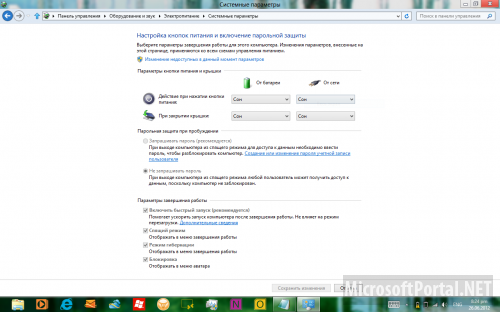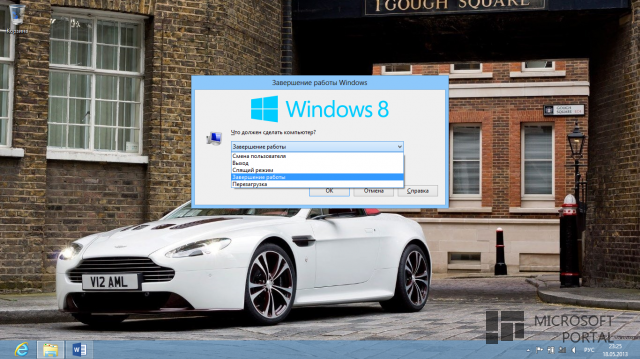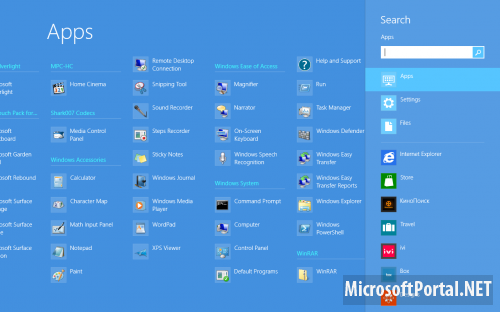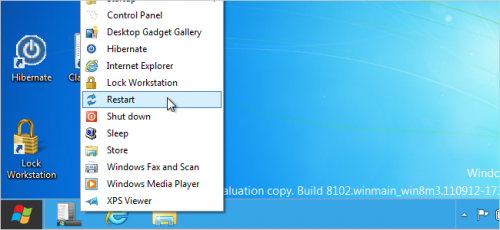Выключение компьютера в Windows 8
- Категория: Windows 8
- Дата: 26-06-2012, 19:04
- Просмотров: 11 391
Разрабатывая систему Windows 8, компания Microsoft старалась объединить выполнение большинства общих задач. Для этого компания использовала новые возможности системного уровня. Но некоторые люди подобную стандартизацию не понимают.
Именно им и посвящена серия статей, в которых мы рассказываем о решении некоторых общих проблем, которые связанны с использованием системы Windows 8 и ее приложений. Данная статья расскажет о том, как перезагрузить, выключить или ввести компьютер в спящий режим.
Прежде это было очень легко. Во всех Windows начиная с 1995 года, Windows 7 вы кликали Пуск и выбирали нужный пункт появившегося меню. Но в новой Windows 8 вместо такого меню внедрили полноэкранный интерфейс. Называется он стартовым экраном. Привычного меню Пуск теперь больше нет. Что же делать пользователям операционной системы Windows 8?
Имеется, как минимум два способа выключить компьютер (нажатие клавиш Alt+F4 на рабочем столе не считается).
Самый простой из них – применить уже известную комбинацию клавиш CTRL+ALT+DEL. Сработает она в любом месте Windows 8, включая приложения Metro, рабочий стол или стартовый экран.
После нажатия CTRL+ALT+DEL, вам откроется экран с опциями смены пользователя, блокировки, диспетчер задач и выхода из системы.
Скриншот выше сделан при помощи удаленного подключения к системе Windows 8 с OS X. При обыкновенном пользовании системой, меню будет немного отличаться.
В правом нижнем углу кликните по иконке питания, вам откроется знакомое меню с вариантами выключения: перезагрузка, завершение работы и спящий режим.
Также для выключения компьютера можно воспользоваться новым интерфейсом Metro. С наших предыдущих статей, вы должны знать, что в новом интерфейсе настроек существуют новые системные опции.
Доступ к такому интерфейсу можно получить, нажав WIN+I или обратившись к панели Charms и выбрав меню Параметры. В Параметрах, вы увидите нужную панель.
Если вверху данной панели располагаются контекстно-связанные элементы – то есть связанные сейчас с тем, что вы просматриваете на экране, тогда снизу размещаются опции, связанные с системой.
Одна из них - Выключение. Кликнув на иконку выключение, вы увидите такие же опции, что и при выключении компьютера комбинаций клавиш CTRL+ALT+DEL.
Так же, для выключения компьютера (или иного устройства с системы Windows 8) вы можете пользоваться специальной располагающейся на нем аппаратной кнопкой. При этом нажатие такой кнопки питания может привести к разным вариантам выполняющихся действий.
Остановить свой выбор на нужном варианте вы можете в панели управления электропитанием (воспользуйтесь поиском к ней для более быстрого доступа).
Кроме выше показанных способов выключения компьютера с сети Windows 8, советуем вам еще один. Удачи!
Именно им и посвящена серия статей, в которых мы рассказываем о решении некоторых общих проблем, которые связанны с использованием системы Windows 8 и ее приложений. Данная статья расскажет о том, как перезагрузить, выключить или ввести компьютер в спящий режим.
Прежде это было очень легко. Во всех Windows начиная с 1995 года, Windows 7 вы кликали Пуск и выбирали нужный пункт появившегося меню. Но в новой Windows 8 вместо такого меню внедрили полноэкранный интерфейс. Называется он стартовым экраном. Привычного меню Пуск теперь больше нет. Что же делать пользователям операционной системы Windows 8?
Имеется, как минимум два способа выключить компьютер (нажатие клавиш Alt+F4 на рабочем столе не считается).
Самый простой из них – применить уже известную комбинацию клавиш CTRL+ALT+DEL. Сработает она в любом месте Windows 8, включая приложения Metro, рабочий стол или стартовый экран.
После нажатия CTRL+ALT+DEL, вам откроется экран с опциями смены пользователя, блокировки, диспетчер задач и выхода из системы.
Скриншот выше сделан при помощи удаленного подключения к системе Windows 8 с OS X. При обыкновенном пользовании системой, меню будет немного отличаться.
В правом нижнем углу кликните по иконке питания, вам откроется знакомое меню с вариантами выключения: перезагрузка, завершение работы и спящий режим.
Также для выключения компьютера можно воспользоваться новым интерфейсом Metro. С наших предыдущих статей, вы должны знать, что в новом интерфейсе настроек существуют новые системные опции.
Доступ к такому интерфейсу можно получить, нажав WIN+I или обратившись к панели Charms и выбрав меню Параметры. В Параметрах, вы увидите нужную панель.
Если вверху данной панели располагаются контекстно-связанные элементы – то есть связанные сейчас с тем, что вы просматриваете на экране, тогда снизу размещаются опции, связанные с системой.
Одна из них - Выключение. Кликнув на иконку выключение, вы увидите такие же опции, что и при выключении компьютера комбинаций клавиш CTRL+ALT+DEL.
Так же, для выключения компьютера (или иного устройства с системы Windows 8) вы можете пользоваться специальной располагающейся на нем аппаратной кнопкой. При этом нажатие такой кнопки питания может привести к разным вариантам выполняющихся действий.
Остановить свой выбор на нужном варианте вы можете в панели управления электропитанием (воспользуйтесь поиском к ней для более быстрого доступа).
Кроме выше показанных способов выключения компьютера с сети Windows 8, советуем вам еще один. Удачи!
Похожие новости
- Комментарии
- ВКонтакте
Информация
Посетители, находящиеся в группе Гости, не могут оставлять комментарии к данной публикации.
Пользователи онлайн
Всего на сайте: 44
Пользователей: 0
Гостей: 44
Роботы: Google Yandex
Пользователей: 0
Гостей: 44
Роботы: Google Yandex
+0
Новостей: 15204
+0
Комментариев: 39469
+0
Пользователей: 10105